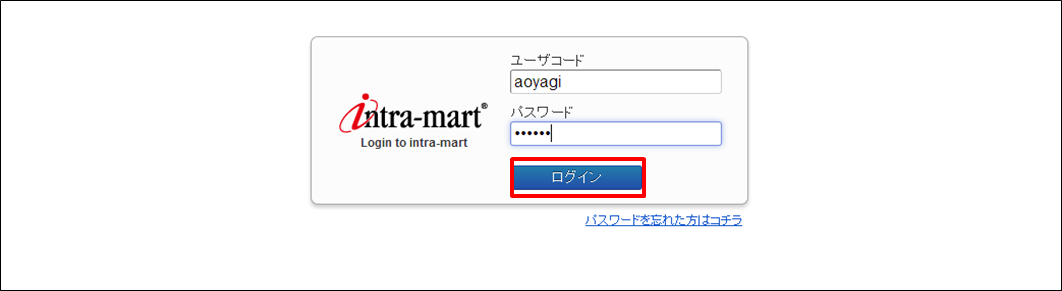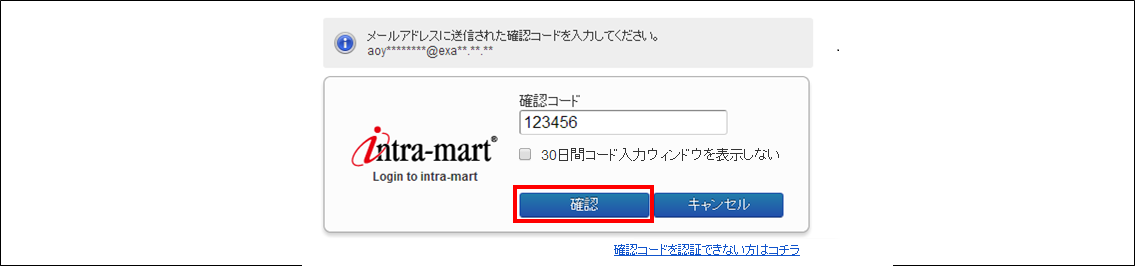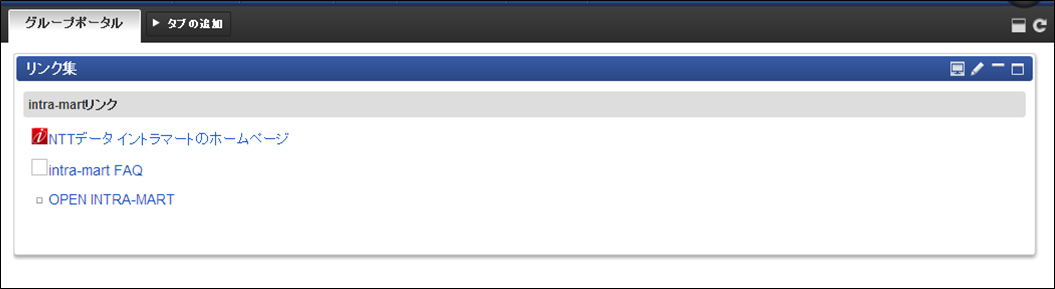確認コードを使ってログインする¶
「ログイン」画面にてユーザコード、パスワードを入力し、「ログイン」ボタンをクリックします。
「確認コード入力」画面が表示されます。確認コードを入力し、「確認」ボタンをクリックします。
【メールアドレスの場合】
【モバイルアプリケーションの場合】
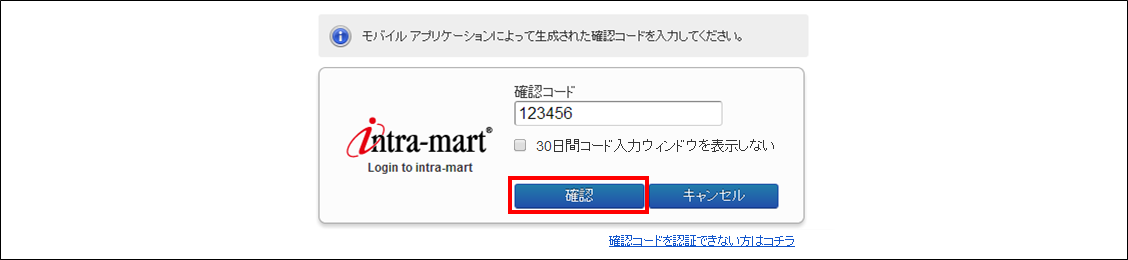
<画面項目>
項目 説明 確認コード 30日間コード入力ウィンドウを表示しない 「確認コードを認証できない方はコチラ」リンク 「確認」ボタン 「キャンセル」ボタン 注釈
共有PC共有アカウントの同じブラウザでは、「確認コード」記憶機能は他のユーザがログインするたびに、消去されます。共有PCで使用する場合は、「確認コード保持設定」を指定しないことを推奨します。
ポータル画面が表示されます。